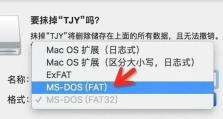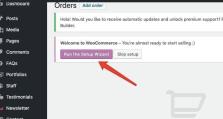解决电脑磁盘程序错误的有效方法(遇到电脑磁盘程序错误?不要慌!跟着这些步骤一一解决!)
随着电脑技术的发展,我们越来越依赖电脑来存储和处理大量的数据。然而,有时候我们可能会遇到电脑磁盘程序错误的问题,导致无法正常访问磁盘或文件。这些问题对于我们的工作和生活都会带来很大的困扰。本文将介绍一些有效的方法,帮助您解决电脑磁盘程序错误,保护您的数据和文件的安全。
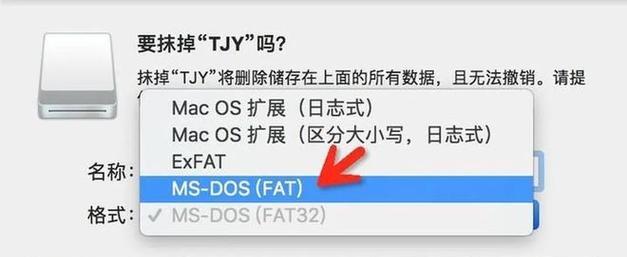
检查数据线连接是否松动
我们需要检查电脑与硬盘之间的数据线连接是否牢固。如果数据线连接松动或不良,可能会导致电脑无法正常读取磁盘数据,出现程序错误。请确保数据线两端都插入正确且紧固。
重新启动电脑
有时候,电脑磁盘程序错误可能是由于系统出现问题所致。在这种情况下,重新启动电脑可以尝试解决问题。点击开始菜单,选择“重新启动”选项,并等待电脑重新启动。
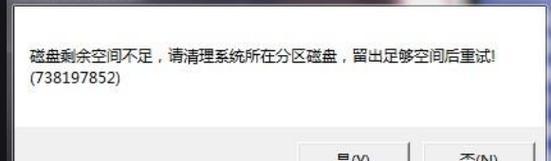
运行系统自带的磁盘检查工具
大多数操作系统都自带了磁盘检查工具,用于检测和修复磁盘错误。您可以通过打开“我的电脑”或“此电脑”,右键点击磁盘驱动器,选择“属性”,然后在“工具”选项卡中运行磁盘检查工具。跟随工具的指引进行操作,修复可能存在的磁盘错误。
使用第三方磁盘修复工具
如果系统自带的磁盘检查工具无法解决问题,您可以尝试使用第三方的磁盘修复工具。这些工具可以深度扫描和修复磁盘错误,提高数据恢复的成功率。请确保从官方网站或可信的资源下载和使用这些工具。
清除临时文件和垃圾文件
临时文件和垃圾文件的堆积可能会导致磁盘空间不足或程序错误。您可以使用系统自带的磁盘清理工具或第三方的优化工具,清除这些无用的文件,释放磁盘空间,提高系统性能。
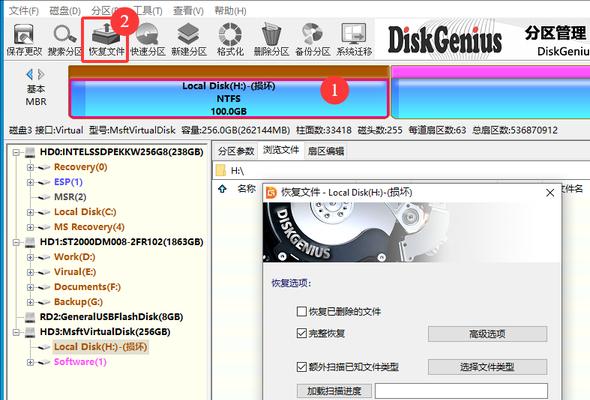
更新磁盘驱动程序
过时的磁盘驱动程序可能会导致程序错误。您可以通过访问电脑制造商的官方网站或使用驱动管理软件来检查并更新磁盘驱动程序。及时更新驱动程序可以提高磁盘的稳定性和兼容性。
检查磁盘是否有故障
如果您尝试了以上方法仍无法解决问题,可能是磁盘本身出现故障。您可以使用磁盘健康检测工具来检查磁盘的状态。如果磁盘出现物理故障,可能需要更换新的硬盘。
备份重要数据和文件
在解决电脑磁盘程序错误的过程中,我们不能忽视数据和文件的安全性。在尝试修复之前,请务必备份重要的数据和文件,以免造成永久性的丢失。
使用系统还原功能
如果您记得在出现问题之前系统还正常运行,您可以尝试使用系统还原功能恢复到之前的状态。打开控制面板,选择“系统和安全”,然后点击“系统”,在左侧导航栏中选择“系统保护”,找到“系统还原”选项,按照指引进行操作。
升级操作系统或软件
有时候,电脑磁盘程序错误是由于操作系统或软件版本不兼容所致。您可以尝试升级操作系统或软件,以解决可能存在的问题。
咨询专业人士的帮助
如果您尝试了以上所有方法仍无法解决问题,可能需要咨询专业人士的帮助。他们可能具有更深入的专业知识和经验,能够找到更适合您情况的解决方案。
遵循正规渠道下载软件和文件
错误的软件和文件来源可能会导致电脑磁盘程序错误。请务必遵循正规渠道下载软件和文件,以减少不必要的风险。
保持电脑及时更新
及时更新操作系统、驱动程序和安全补丁是预防磁盘程序错误的重要步骤。这些更新通常包含修复已知问题的补丁,提高了系统的稳定性和安全性。
定期进行磁盘清理和整理
定期进行磁盘清理和整理可以帮助您保持电脑的良好状态。通过删除不需要的文件和整理碎片化的文件,可以提高磁盘的性能和稳定性。
电脑磁盘程序错误是常见的问题,但我们可以通过检查连接、重新启动电脑、运行磁盘检查工具等方法来解决。如果问题依然存在,我们可以尝试使用第三方工具、清除垃圾文件、更新驱动程序等方法。在处理这些问题时,要确保数据的备份和安全。如果无法解决问题,最好咨询专业人士的建议。保持电脑及时更新和定期进行磁盘清理整理也是预防程序错误的重要措施。通过这些方法,我们可以更好地保护电脑的健康和数据的安全。